Cómo instalar y configurar Zabbix en Ubuntu / Debian
Los administradores de sistemas a menudo usan herramientas de monitoreo como Zabbix para vigilar servidores, máquinas virtuales, dispositivos conectados a su red y más. Zabbix es una gran herramienta que proporciona una interfaz gráfica para controlar y administrar estos servicios de manera eficiente.
Pero el proceso de instalación de Zabbix en Linux es bastante largo y confuso. Este artículo demostrará cómo instalar fácilmente Zabbix y sus requisitos previos en un sistema que ejecuta Ubuntu o Debian.
Requisitos previos para Zabbix
Para instalar Zabbix con éxito en su escritorio o servidor, necesitará:
- Una cuenta root
- Base de datos MySQL
- PHP
- Servidor apache
Paso 1: Instale Apache y PHP
Dado que Zabbix está escrito en PHP, tendrá que descargar PHP y el servidor Apache en su máquina.
Agregue el siguiente repositorio de PPA a su sistema usando add-apt-repository :
sudo add-apt-repository ppa:ondrej/phpInicie la terminal y actualice la lista de repositorios de su sistema usando APT:
sudo apt updateActualice los paquetes instalados para asegurarse de que no haya paquetes desactualizados en su computadora.
sudo apt upgradeA continuación, descargue los paquetes necesarios relacionados con Apache y PHP:
sudo apt install apache2 php php-mysql php-ldap php-bcmath php-gd php-xml libapache2-mod-phpDespués de descargar los paquetes, el sistema configurará automáticamente el servicio Apache para que se inicie durante el arranque. Verifique si el servicio se está ejecutando actualmente en su máquina usando systemctl :
systemctl status apache2Si el estado muestra activo (en ejecución) , entonces todo está bien. Sin embargo, si no es así, deberá iniciar el servicio manualmente.
systemctl start apache2
systemctl stop apache2
systemctl restart apache2Paso 2: instalar y configurar la base de datos MySQL
Ejecute el siguiente comando en la terminal para instalar MySQL.
sudo apt install mysql-server mysql-clientAhora, debe instalar la base de datos en su máquina Ubuntu. Para facilitar su trabajo, MySQL proporciona un script de instalación que instala automáticamente la base de datos.
Inicie la terminal y escriba:
mysql_secure_installationEscriba la contraseña del usuario root y presione Entrar . El script le hará algunas preguntas para configurar la instalación de la base de datos, tales como:
- ¿Establecer contraseña de root?
- ¿Eliminar usuarios anónimos?
- ¿Deshabilitar el inicio de sesión de root de forma remota?
- ¿Eliminar la base de datos de prueba y acceder a ella?
- ¿Recargar tablas de privilegios ahora?
Escriba y y presione Entrar para todas las preguntas.
Ahora es el momento de crear una nueva base de datos para Zabbix. Inicie la terminal e ingrese el siguiente comando:
mysql -u root -pEjecute los siguientes comandos de la base de datos para crear una nueva base de datos y otorgue los privilegios adecuados al nuevo usuario. Asegúrese de reemplazar la contraseña en el segundo comando con una contraseña segura de su elección.
$ CREATE DATABASE zabbixdb character set utf8 collate utf8_bin;
$ CREATE USER 'zabbix'@'localhost' IDENTIFIED BY 'password';
$ GRANT ALL PRIVILEGES ON zabbixdb.* TO 'zabbix'@'localhost' WITH GRANT OPTION;
$ FLUSH PRIVILEGES;Una vez hecho esto, salga del shell MySQL escribiendo:
quit;Paso 3: descargue e instale Zabbix
Para instalar Zabbix en Ubuntu y Debian, descargue el paquete DEB del repositorio oficial de Zabbix. Utilice wget para descargar el archivo del paquete:
wget https://repo.zabbix.com/zabbix/5.0/debian/pool/main/z/zabbix-release/zabbix-release_5.0-1+buster_all.debInstale el paquete descargado usando APT.
sudo apt ./zabbix-release_5.0-1+buster_all.debA continuación, descargue el servidor Zabbix, los paquetes de agentes y la interfaz web.
sudo apt install zabbix-server-mysql zabbix-frontend-php zabbix-agentAhora, cree y cargue el esquema de la base de datos Zabbix.
zcat /usr/share/doc/zabbix-server-mysql/create.sql.gz | mysql -u root -p zabbixPaso 4: configurar el servidor Zabbix
Aunque ha instalado Zabbix en su sistema, no está configurado para usar la base de datos que creó antes.
Abra el archivo de configuración de Zabbix ubicado en / etc / zabbix usando su editor de texto favorito de Linux .
nano /etc/zabbix/zabbix_server.confAhora, ubique las siguientes líneas en el archivo de configuración y cambie el nombre de host, el nombre de usuario y la contraseña.
DBHost=localhost
DBName=zabbixdb
DBUser=zabbix
DBPassword=passwordAsegúrese de reemplazar la contraseña con una contraseña segura de su elección.
Paso 5: configurar el servidor Apache
Antes de seguir adelante, debe realizar algunos cambios en el archivo de configuración de Zabbix Apache.
Para hacer eso, vuelva a cargar el servidor Apache usando systemctl primero.
systemctl reload apache2Abra el archivo de configuración usando nano o cualquier otro editor de texto.
nano /etc/zabbix/apache.confBusque la línea php_value date.timezone <time_zone> y reemplace <time_zone> con la zona horaria correspondiente a su ubicación geográfica.
Paso 6: Configuración de acabado
Ahora que ha terminado de ajustar los archivos, es hora de iniciar los servicios y configurar Zabbix gráficamente.
Reinicie el servicio Apache usando systemctl.
systemctl restart apache2Inicie el servidor y el agente Zabbix escribiendo el siguiente comando:
systemctl start zabbix-server zabbix-agentHabilite los servicios Zabbix desde la línea de comando.
systemctl enable zabbix-server zabbix-agentVerifique si el servidor Zabbix se está ejecutando en su sistema usando el comando systemctl status .
systemctl status zabbix-serverContinúe si el estado se muestra activo en fuente verde.
Paso 7: Ajustar el cortafuegos con UFW
Para asegurarse de que Zabbix funcione correctamente en su sistema, deberá abrir los puertos 80 y 443 en su red. En Linux, UFW es una gran utilidad que lo ayudará a configurar firewalls y administrar puertos .
Abra los puertos 80 y 443 escribiendo el siguiente comando:
ufw allow 80/tcp
ufw allow 443/tcpVuelva a cargar su firewall para guardar los cambios.
ufw reloadPaso 8: configurar Zabbix Frontend
Inicie cualquier navegador web en su sistema Linux y diríjase a la siguiente dirección:
http://localhost/zabbixSi ha instalado Zabbix en un servidor Linux, reemplace localhost con la dirección IP del servidor. El navegador mostrará la página de bienvenida de Zabbix. Haga clic en el botón Siguiente paso para continuar.
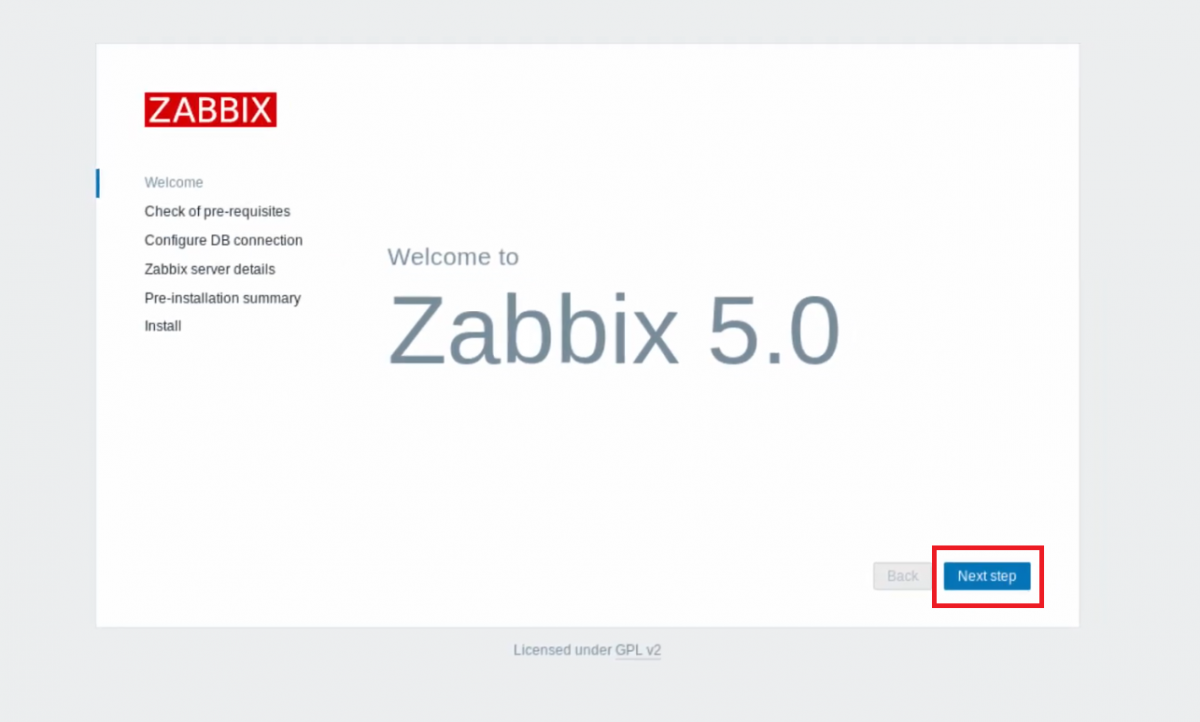
Ahora, Zabbix verificará los requisitos previos requeridos para la aplicación. Si encuentra un paquete faltante, continúe e instálelo usando la terminal. Una vez hecho esto, haga clic en Siguiente paso .
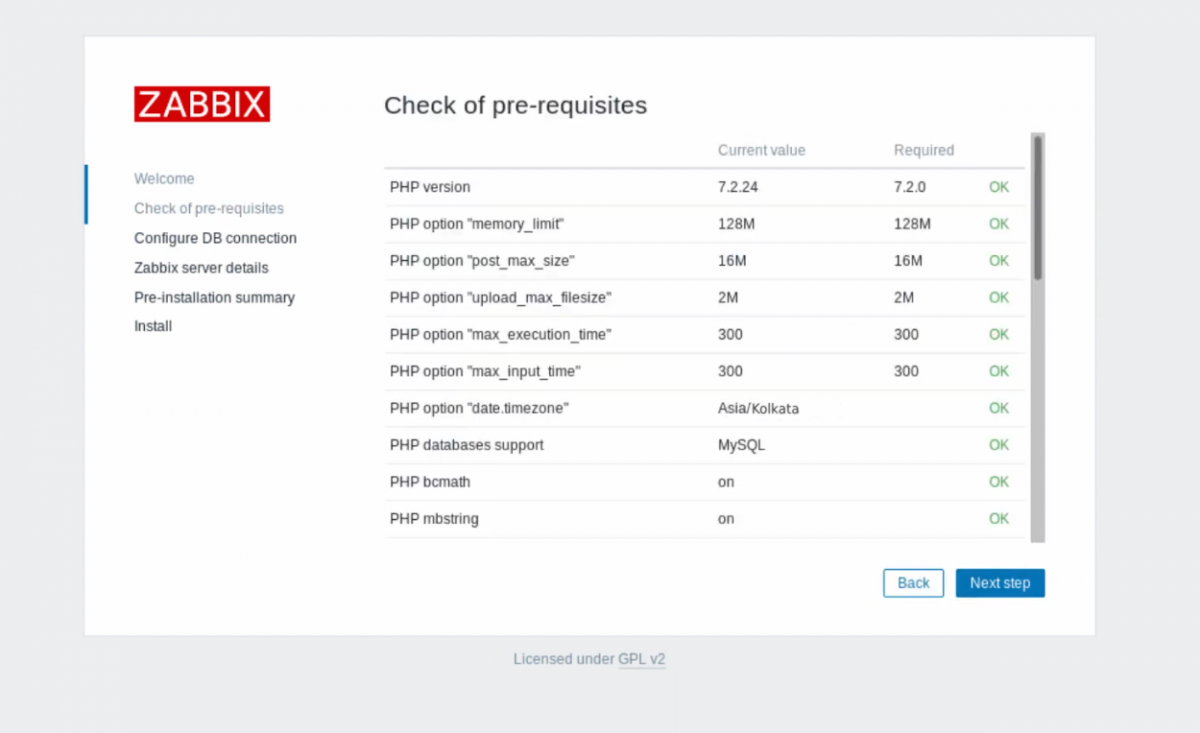
Ingrese la contraseña de la base de datos ingresada en el archivo de configuración antes. Luego seleccione Siguiente paso .
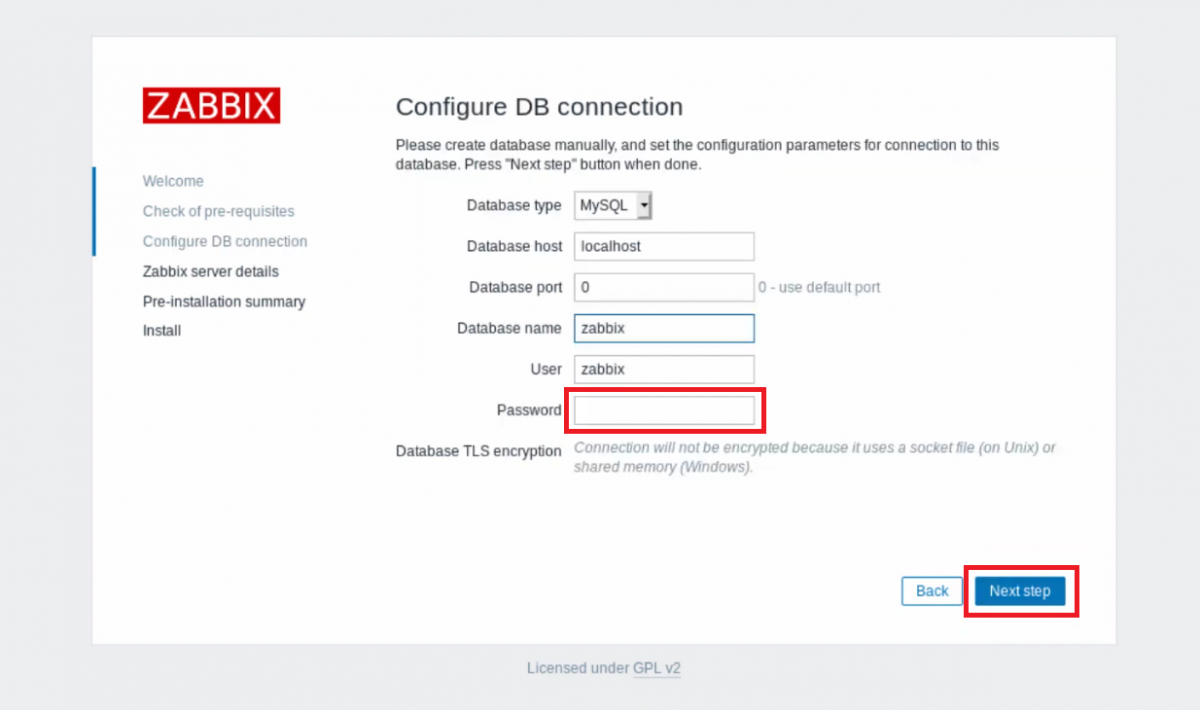
El sistema le pedirá información relacionada con el servidor. Ingrese un nombre de servidor apropiado y continúe haciendo clic en Siguiente paso .
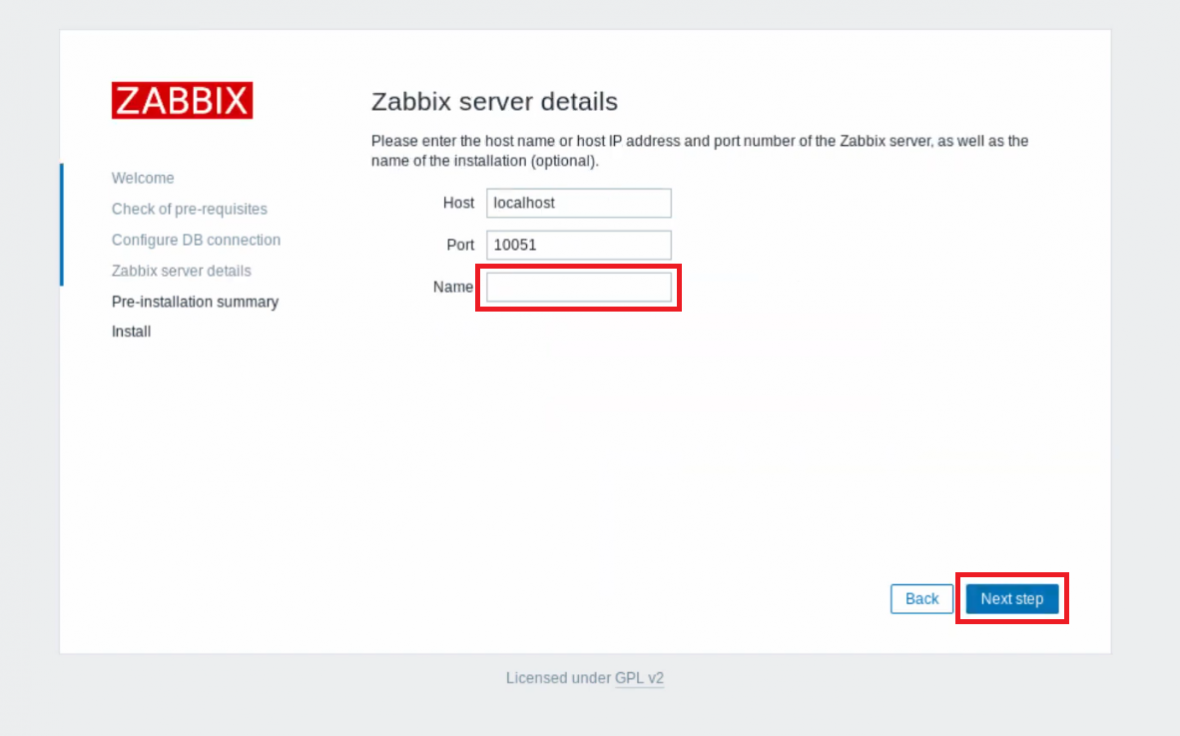
Zabbix resumirá rápidamente todas las configuraciones y ajustes que ha realizado. Revise esta configuración y haga clic en Siguiente paso si todo se ve bien.
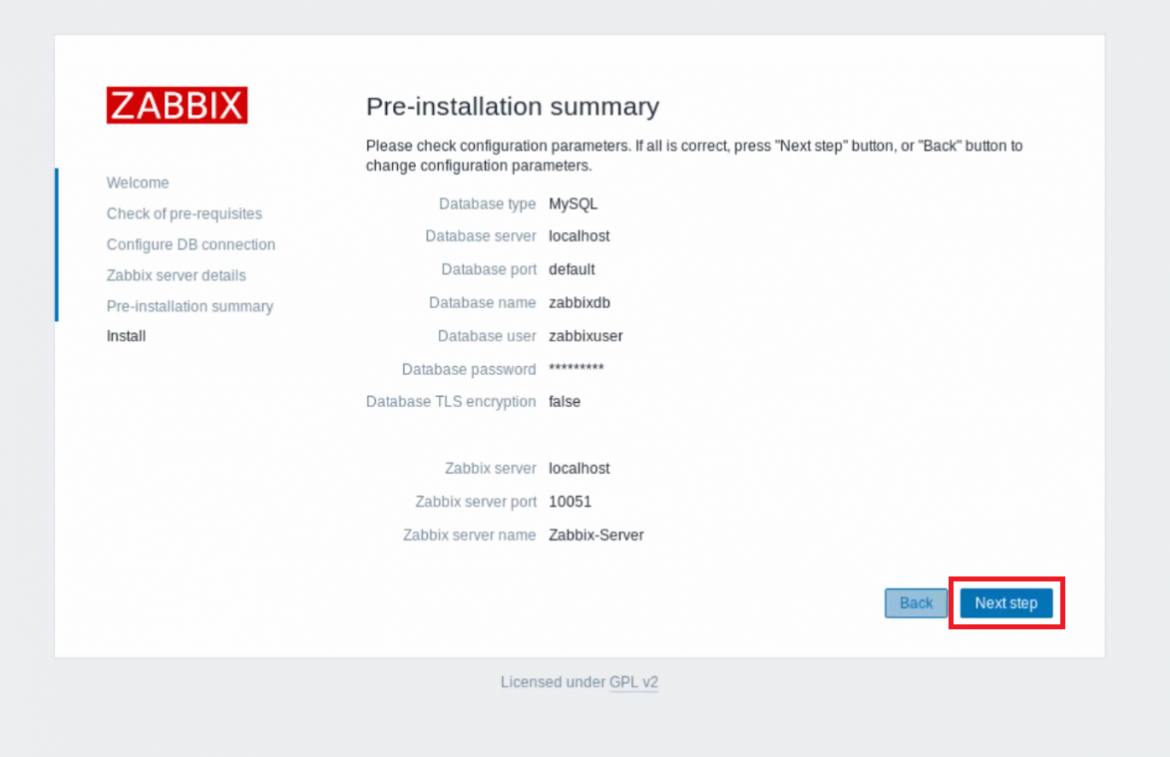
Ahora comenzará el proceso de instalación. Seleccione Finalizar una vez que Zabbix haya terminado de instalarse.
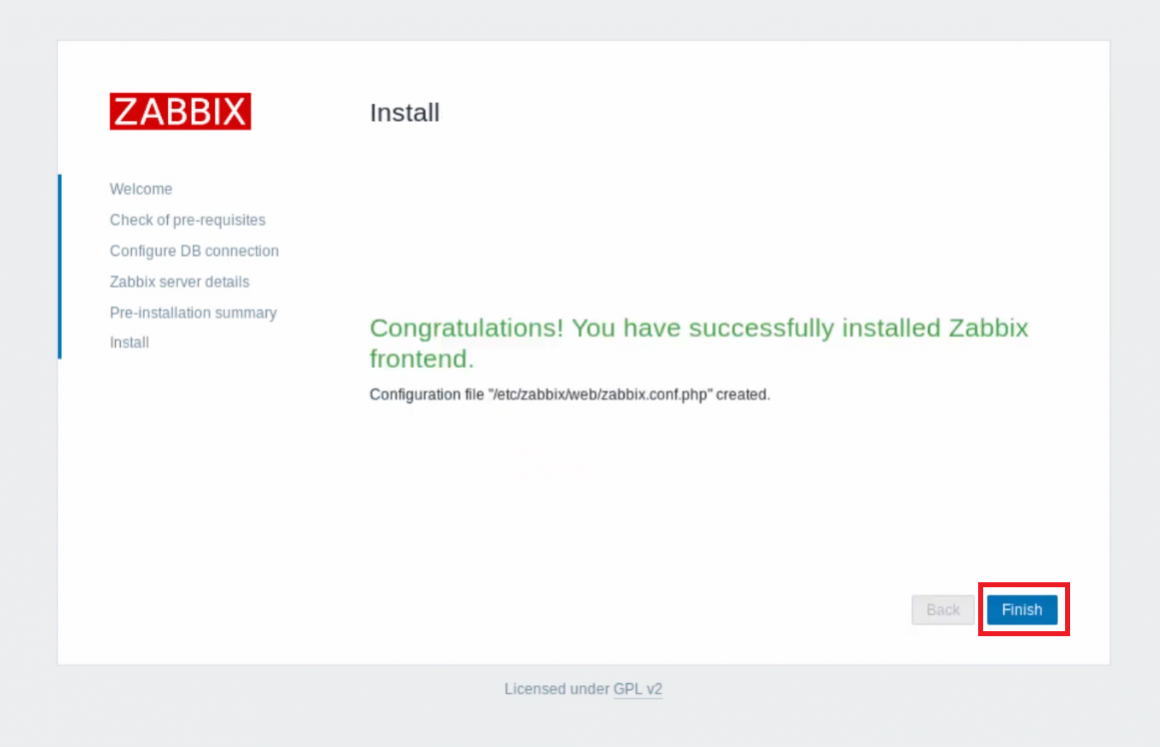
El sistema lo redireccionará a la página de inicio de sesión. Ingrese Admin y zabbix como nombre de usuario y contraseña respectivamente. Puede cambiar la contraseña más tarde dirigiéndose a Administrador> Usuarios .
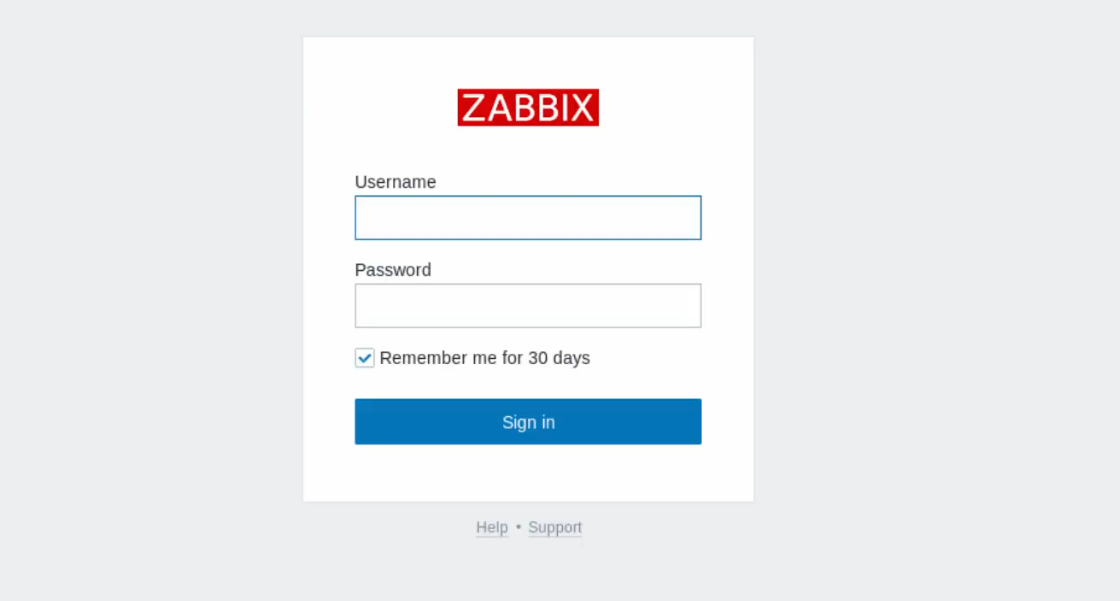
Ahora puede monitorear su red fácilmente
Zabbix es una excelente manera de controlar y monitorear dispositivos en su red. Consiste en varias herramientas que un usuario puede necesitar para vigilar los servicios en la nube, las máquinas virtuales, los servidores y otros dispositivos de su red.
También puede configurar un monitor de red portátil usando una Raspberry Pi y Nagios Enterprise Monitoring Server (NEMS). una Raspberry Pi como dispositivo de monitoreo de red es mucho mejor que dedicar un escritorio completo a la tarea.
